2020年07月17日更新
LINEのトーク履歴の引き継ぎ/復元ができない?失敗?復元・対処法は?
LINEのトーク履歴の引き継ぎ/復元ができない?失敗?復元・対処法についてまとめています。LINEのトーク履歴が復元ができない場合に考えられることからその対処法までiPhone、Android別で紹介していますので参考にしてもらえたら幸いです。

目次
- 1LINEのトーク履歴が「復元/引き継ぎできない」理由
- ・LINEのトーク履歴とは
- ・LINEのトーク履歴の「復元/引き継ぎ」先ずは連携チェックの確認をしよう
- ・ Facebookにはどんな情報が行くの?
- ・LINEのトーク履歴の「復元/引き継ぎ」パスワードを忘れてしまった場合
- ・LINEのトーク履歴の「復元/引き継ぎ」メールアドレスを忘れてしまった場合
- ・LINEのトーク履歴の「復元/引き継ぎ」ログイン制限がかかった場合
- ・LINEのトーク履歴の「復元/引き継ぎ」電話番号認証ができない
- ・LINEのトーク履歴の「復元/引き継ぎ」引き継ぎ設定ができない
- ・LINEのトーク履歴の「復元/引き継ぎ」コインやポイントが引き継ぎできない
- ・LINEのトーク履歴の「復元/引き継ぎ」スタンプなどが引き継ぎできない
- 2LINEのトーク履歴が「復元/引き継ぎできない」「失敗」時の復元・対処法~Android編~
- ・「復元/引き継ぎできない」「失敗」時の復元・対処法~Android編~Googleドライブで復元する
- ・「復元/引き継ぎできない」「失敗」時の復元・対処法~Android編~LINE Keepで復元する
- 3LINEのトーク履歴が「復元/引き継ぎできない」「失敗」時の復元・対処法~iPhone編~
- ・「復元/引き継ぎできない」「失敗」時の復元・対処法~iPhone編~iCloudで復元する
- 4LINEのトーク履歴をiCloudにバックアップして引き継ぎ・復元する方法
- ・この方法によるバックアップと復元の注意点
- 5LINEのトーク履歴をGoogleドライブにバックアップして引き継ぎ・復元する方法
- ・ この方法によるバックアップと復元の注意点
- 6LINEのトーク履歴をKeepへ個別バックアップして引き継ぎ・復元する方法
- ・LINE keepとは
- ・LINE keepのデータの確認方法
- ・LINEのトーク履歴をKeepへ個別バックアップして引き継ぎ・復元する手順
- ・まとめ
LINEのトーク履歴が「復元/引き継ぎできない」理由
LINEのトーク履歴が「復元/引き継ぎできない」理由は多たくさんあります。どれが原因でLINEトーク履歴が復元できないのか、引き継げないのかがわからないですよね。
この記事では多くの復元できない理由をまとめて、LINEトーク履歴の引き継ぎができない人に向けた対処法を紹介したいと思います。先ずはLINEのトーク履歴が復元できない理由を調べてみましょう。
LINEのトーク履歴とは
LINEのトーク履歴とは友だちを始め仕事仲間や家族との個人でのやりとりしているデータがLINEのトークと言います。
機種変更した時に以前の内容が消えてるという経験をされた人も多と思います。今回この友だちとの思い出であるLINEのトーク履歴を復元する方法を紹介したいと思います。
LINEのトーク履歴の「復元/引き継ぎ」先ずは連携チェックの確認をしよう
LINEのトーク履歴の「復元/引き継ぎ」で考えられる理由を紹介する前に先ずはfacebookとLINEが連携されているのかチェックしてください。LINEのアドレスやパスワードは機種変更する時くらいしか使いません。
数年に一回使う程度のパスワードを覚えておくのが理想ですが、万が一忘れた場合facebook経由からログインできる対処法があります。
連携して損はないですし、デメリットよりもメリットの方が圧倒的に高いので、覚えている時に連携することをオススメします。
Facebookにはどんな情報が行くの?
LINEとFacebookを連携させるのはいいけれど、何のデータを共有しているのか、何をしているのか不安ですよね。
私が調べた内容でいうとFacebookとLINEの利用者を「同一人物」だと認識さえるために「電話番号」や「メールアドレス」など少量の個人情報を共有させ確認するだけのようです。
それ以外のトークや写真などの情報は共有しないので安心してください。
またLINE、Facebook共に投稿させるなど強制的に操作をすることもありません。
あくまでも「同一人物」だと認識するための確認だけです。
LINEとfacebookの連携方法
LINEとfacebookの連携方法はLINEの友だち一覧の左上にある設定アイコンをタップします。Facebookとの連携は将来的にトラブルが起きた時に必ずよかったと思ってもらえるはずです。ぜひこの一手間をしておきましょう。
LINEの設定アイコンから「アカウント」をタップしてください。上の画像は2018年記事作成時の画像です。万が一このように表示されていない場合はLINEのアップデートを行ってください。
Facebook連携するをタップしてログインしましょう。これで万が一パスワードなど忘れてログインできない確率を減らすことができます。
LINEのトーク履歴の「復元/引き継ぎ」パスワードを忘れてしまった場合
万が一の対処法も紹介したので本題に入っていきたいと思います。LINEのトーク履歴の「復元/引き継ぎ」パスワードを忘れてしまった場合ですが、パスワードは忘れてしまったら自分のLINE画面で確認することはできません。なので再設定が必要になります。
最新のLINEはFace ID(iPhoneのみ)でログインできるのですが、今回はFace ID設定をしていない場合を紹介します。
LINEの友だち一覧から設定アイコンをタップしてください。
LINEとFacebookの連携と同じように「アカウント」を選択して次へ進んでください。
パスワードという項目があるのでそちらから変更をお願いします。忘れた場合登録しているメールアドレスに変更のための再設定メールが届くので、そちらから手続きしましょう。
LINEのトーク履歴の「復元/引き継ぎ」パスワードの再設定メールが届かない
パスワードの再設定を行うために、再設定に必要なメールを待っているのにとdかないということが起きてしまう可能性もあります。
ここで考えられる理由は「迷惑メールフォルダに移動していないか」「ドメイン拒否していないか(迷惑メール防止設定)」「昔のメールアドレスではないか」を確認してください。
万が一「ドメイン拒否していないか(迷惑メール防止設定)」で届かない場合はお使いのスマホのキャリアのメール設定で「@lime.me」を許可するようにしましょう。
LINEのトーク履歴の「復元/引き継ぎ」メールアドレスを忘れてしまった場合
次はLINEに登録しているメールアドレスを忘れてしまった時の変更する方法ですが、先ずは友だちページから設定アイコンをタップしましょう。
LINEのパスワードを忘れてしまった場合も「アカウント」をタップしましょう。この「アカウント」の中に個人情報がまとめてあるので、覚えておきましょう。
最後にメールアドレスから登録、再設定をしましょう。変更にはパスワードが必要なので、お気をつけください。
LINEのトーク履歴の「復元/引き継ぎ」ログイン制限がかかった場合
気をつけていただきたいのが、ログインを何度か失敗するとログイン制限がかかって短時間ログイン処理を行うことができません。最低でもログインの時に3回以上失敗するとログインできない可能性があるのでお気をつけください。
ログイン失敗で制限がかかった場合
ログイン失敗しても数時間でログイン制限は解除されます。しかし、すぐにでもログインしたい場合はこの記事でも最初にお伝えした方法でもあるFacebookからログインしましょう。制限がかかっていてもFacebookからならすぐにログインできるはずです。
このようにFacebookと連携しておくだけで、最悪の事態の対処が簡単に解決するので、ぜひFacebookとの連携は先にしておきましょう。
LINEのトーク履歴の「復元/引き継ぎ」電話番号認証ができない
LINEのトーク履歴の「復元/引き継ぎ」電話番号認証ができない場合で考えられるのは「通信環境の確認」「LINE側のトラブル」が考えられます。電話番号があっているのにSMSが届かない時にこの2つをお試しください。
特に通信環境はWi-Fiのオンオフをしてから再度「電話接続による認証」を選んで届くのを待ちましょう。
どうしても届かない場合はFacebook経由でログインすることをオススメします。LINE側のトラブルの場合は時間をおいて再度電話番号認証をしてください。
LINEのトーク履歴の「復元/引き継ぎ」引き継ぎ設定ができない
LINEのトーク履歴の「復元/引き継ぎ」引き継ぎ設定ができない(設定を忘れた)場合LINEのトーク履歴の引き継ぎを失敗してしまう場合があります。旧スマホをWi-Fi環境下でLINEを開き、引き継ぎをオンにしましょう。
友だち一覧から、設定アイコンを選択してください。
設定メニュから「アカウント引き継ぎ」を選びます。
旧スマホの設定はこれで終了ですが、ここで大切なことは「アカウントを引き継ぐ」をオンにするときは新しいスマホが手元にある時(LINEトーク履歴などを引き継ぐ時)のみオンにするようにしましょう。
LINEのトーク履歴の「復元/引き継ぎ」コインやポイントが引き継ぎできない
LINEのトーク履歴の「復元/引き継ぎ」コインやポイントが引き継ぎできないことで考えられるのはスマホの機種変更時にOSが違う機種変更をした場合が考えられます。
iPhoneを以前使っている人が機種変更してAndroidのスマホにした場合や逆にAndroidスマホを使っていてiPhoneに機種変更した場合はコインもコールクレジット(LINE Outで使う課金名)も引き継ぐことはできません。
スタンプは引き継げるので、コインやLINE Out(LINE電話)を利用している人は使い切ってから機種変更しましょう。残念ながら今の段階ではこれ以上の対処法はありません。
LINEのトーク履歴の「復元/引き継ぎ」スタンプなどが引き継ぎできない
通常AndroidやiPhoneなど別のスマホに機種変更した場合でもスタンプは引き継ぐことができます。しかし、スタンプなどが引き継ぎできないトラブルが起きることも報告されています。考えられることをまとめてみました。
スタンプなど引き継ぎできない理由「ダウンロードしていない」
LINEの引き継ぎができていれば、間違いなくLINEスタンプも引き継ぎされています。友だち一覧から設定アイコンを開いてください。
スタンプや着せ替えの項目だあるのでそちらを選択して「購入履歴」をタップして確認しましょう。スマホを機種変更した場合購入したLINEスタンプはダウンロードされていないので、そこからダウンロードしてください。そうすれば引き継ぎ完了です。
無料、有料スタンプも引き継ぎ可能
LINEスタンプには無料のスタンプと有料のスタンプがありますが、どちらも上記の方法で引き継ぐことが可能です。しかし、利用期間が設定してあるスタンプに関しては期限切れは再ダウンロードできません。
新しく他の無料スタンプなどを取得しながら対応しましょう。
LINEのトーク履歴の「復元/引き継ぎ」購入履歴にスタンプがない場合
上記の対処法でもLINEスタンプが引き継げない場合で考えられることは、新しくLINE赤ううんとを作った場合です。アカウントは引き継がなければ、LINEスタンプも引き継ぐことはできません。
それだけではなく、LINEツムツムなどのLINEゲームも履歴などはLINEアカウントで繋がっているので、新しいLINEアカウントの場合全て消えてしまっています。スマホのトーク履歴も復元できないので、お気をつけください。
 LINEで「正常に処理できませんでした」エラーが表示される原因・対処法
LINEで「正常に処理できませんでした」エラーが表示される原因・対処法 LINE無料通話とLINE Out(LINE電話)の違いは?通話料金や注意点について解説
LINE無料通話とLINE Out(LINE電話)の違いは?通話料金や注意点について解説LINEのトーク履歴が「復元/引き継ぎできない」「失敗」時の復元・対処法~Android編~
LINEのトーク履歴が「復元/引き継ぎできない」「失敗」時の復元・対処法~Android編~についてまとめていきます。Android搭載のスマホを利用されている方は、是非参考にしてもらえたら幸いです。
Android搭載のスマホのトーク履歴を復元する方法はいくつかありますが、一番簡単にできるバックアップを是非試してください。
「復元/引き継ぎできない」「失敗」時の復元・対処法~Android編~Googleドライブで復元する
Android搭載スマホを利用している方がLINEの場合の「復元/引き継ぎできない」「失敗」時の対象ですが、まずは旧スマホ(以前から使っている)でGoogleドライブに接続する必要があります。
詳しくはこの記事で後ほど紹介しますが、Android搭載スマホを利用している方はGoogleドライブによるバックアップが一番簡単にできる対処法です。
「復元/引き継ぎできない」「失敗」時の復元・対処法~Android編~LINE Keepで復元する
Android搭載スマホを利用している方がLINEの場合の「復元/引き継ぎできない」「失敗」時の対象ですが、Googleドライブ以外にもLINE Keepを使ってLINEトークを復元する方法があります。
詳しくはこの記事で後ほど紹介しますが、Googleドライブによるバックアップが失敗した人はこちらもお試しください。
その他のバックアップ方法
その他のバックアップ方法も探せばあるかもしれませんが、基本この2つの方法で対応できますのでこちらで行うようにしましょう。
 LINEが受信できない?不具合でメッセージを受信できないエラーの対処法
LINEが受信できない?不具合でメッセージを受信できないエラーの対処法LINEのトーク履歴が「復元/引き継ぎできない」「失敗」時の復元・対処法~iPhone編~
LINEのトーク履歴が「復元/引き継ぎできない」「失敗」時の復元・対処法~iPhone編~についてまとめていきます。iPhoneを利用されている方は、是非参考にしてもらえたら幸いです。
iPhoneのトーク履歴を復元する細かい設定条件はありますが、iCloudを使えば簡単にできるバックアップができます。
「復元/引き継ぎできない」「失敗」時の復元・対処法~iPhone編~iCloudで復元する
iPhoneを利用している方がLINEの場合の「復元/引き継ぎできない」「失敗」時の対象ですが、まずは旧スマホ(以前から使っている)でiCloud Driveに接続する必要があります。
詳しくはこの記事で後ほど紹介しますが、iPhoneを利用している方はiCloud Driveによるバックアップが一番簡単にできる対処法です。
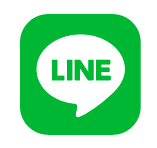 LINEが開かない・起動しない時の7つの対処法
LINEが開かない・起動しない時の7つの対処法LINEのトーク履歴をiCloudにバックアップして引き継ぎ・復元する方法
このLINEのトーク履歴をiCloudにバックアップして引き継ぎ・復元する方法はiPhoneでLINEトーク履歴を復元させる最も簡単な方法です。
iPhone側の設定とLINE側の設定が必要ですが、簡単に設定できるので、LINEトークを復元するためバックアップをしてましょう。
まずはLINE側の確認を行います。友だち一覧から設定アイコンをタップして設定メニューへ移動してください。
友だち一覧から設定アイコンをタップして設定メニューへ移動すると「トーク」という項目があるのでタップしてください。
「トーク」から「トークのバックアップ」をタップすると現在の設定が確認できます、上の画像のように「iCloudに接続されていません」と表示されている場合は接続しましょう。
「iPhoneの設定」から「iCloud」をタップし「iCloud Drive」からLINEを選びオンにしましょう。接続できたら、またここまで戻ってきてください。
iCloudとの説軸が完了してれば上の画像のように表示されますので、バックアップをしましょう。旧スマホからバックアップしてください。(トーク履歴を残したいスマホ)
新しいまだ何も入っていないスマホをバックアップしても意味がありませんのでご注意ください。
バックアップには時間がかかる場合があります。LINEトークを復元するまでもう少しです。
これでLINEトーク履歴をiCloud Driveにバックアップすることができました。あとは新しいスマホで同じiCloudでログインすれば復元できます。
この方法によるバックアップと復元の注意点
LINEのトーク履歴をiCloudにバックアップして引き継ぎ・復元する方法での注意点は、新しいiPhoneで復元する時にLINE側から最初に復元をするか聞かれます。その時に復元を選択しなければLINEトークはその後復元できませんのでお気をつけください。
またバックアップができない場合で考えられることは「iCloudの空き容量が不足している」ことです。十分に空きがあることを確認してバックアップしましょう。
 LINEの問い合わせ先電話番号や問い合わせ方法は?
LINEの問い合わせ先電話番号や問い合わせ方法は?LINEのトーク履歴をGoogleドライブにバックアップして引き継ぎ・復元する方法
LINEのトーク履歴をGoogleドライブにバックアップして引き継ぎ・復元する方法を紹介します。特にAndroid搭載スマホを利用している方は参考にしてください。
Androidスマホのラインを開き、友だち一覧から設定アイコンをタップしてください。そうすると上の画像のような画面が表示されるので、「トーク」をタップします。
Androidスマホのラインを開き、友だち一覧から設定アイコンをタップして「トーク」をタップすると、「トーク履歴のバックアップ・復元」という項目があるのでタップして設定していきましょう。
「トーク履歴のバックアップ・復元」という項目をタップすると、上の画像のような画面が出てきます。「Googleアカウント」と接続して「Googleドライブにバックアップする」を選択して設定完了してください。
旧スマホでの設定はもう少しで完了です。
あとは設定メニューから「アカウント引き継ぎ」を選択し、「アカウントを引き継ぐ」をオンにします。これで旧スマホでの設定は完了です。
あとは新しいスマホでLINEをインストールして同じアカウントでログインすればバックアップされた状態のLINEトーク履歴が新しいスマホに復元されます。
この方法によるバックアップと復元の注意点
Googleドライブを使ったトーク履歴の復元、バックアップの注意点をまとめてみました。しっかりGoogleドライブを使ったトーク履歴の復元、バックアップをする前にご確認ください。
LINEのトーク履歴をGoogleドライブにバックアップする時の注意点「バックアップ内容」
LINEのトーク履歴をGoogleドライブにバックアップでよく失敗しがちなのが、全てのデータが復元されると勘違いしてしまうことです。
Googleドライブの復元は「LINEのトークルームの履歴」だけでそれ以外は復元できないです。そのほかの履歴は復元できないので別の復元方法の対処法で解決させてくだい。
LINEのトーク履歴をGoogleドライブにバックアップする時の注意点「LINEスタンプなどのバックアップについて」
Googleドライブにバックアップで復元できないのが、LINEスタンプをはじめ、着せ替えやLINEコインなどです。
LINEコインは同じOS出なければ復元できないので注意が必要ですが、LINEスタンプや着せ替えは確実に復元できるので設定メニューから復元しましょう。
LINEのトーク履歴をGoogleドライブにバックアップする時の注意点「アルバムなどの復元」
Googleドライブにバックアップできるのは「トークルームのトーク履歴」のみでアルバムやノートは復元できません。しかし新しいスマホで呼び出すことができるので、確認してみてください。
LINEのトーク履歴をGoogleドライブにバックアップする時の注意点「保存していない画像について」
Googleドライブにバックアップする時の注意点「保存していない画像について」ですが、復元できない可能性があります。
LINEサーバーに保存されているのであれば復元可能ですが、万が一LINEサーバーに残っていない場合は復元できる対処法はありません。
復元の失敗をしないために、定期的にアルバムに保存したり、スマホ端末に保存するなどの対処法をしておきましょう。
 LINE無料通話ができない・通信できない・権限がありませんの原因・対処法
LINE無料通話ができない・通信できない・権限がありませんの原因・対処法LINEのトーク履歴をKeepへ個別バックアップして引き継ぎ・復元する方法
LINEのトーク履歴をKeepへ個別バックアップして引き継ぎ・復元する方法をまとめています。「LINE keepとは」どのようなもので何をバックアップすることができるのか、その方法や手順をまとめていますので参考にしてみてください。
LINE keepとは
LINE keepとは「テキストや写真、動画、音声メッセージ、WordやExcelなど」様々なファイルをLINE上に保存しておけるストレージ機能です。このストレージ機能はスマホの機種変更以外にもデータを人に送ることもできるので、ぜひ使い方を覚えていてもらいたいです。
LINEで友だちから受信したトーク履歴やデータを保存すこことが主な使い方となりますが、自分のスマホ内に保存してあるデータもLINE keepにバックアップすることができます。
LINE keepを利用する際の注意点
LINE keepを利用する際の注意点といえば、LINE keepは合計で1GBまでのデータを無期限で保存できますが、1ファイルが50MBを超える場合は保存期間が30日間に制限されます。
なので動画など容量の大きいファイルの保存(50MBを超えるデータ)の取り扱いには注意が必要です。
LINE keepはトーク履歴以外でもバックアップが可能
LINE keepはトーク履歴以外でもバックアップが可能です。写真や動画などもバックアップできます。今まで紹介したバックアップ方法は「トーク履歴」のみだったので、これは使い勝手がいいように思えます。
しかし、LINE keepの注意点でも記載していますが、無期限で保存できるのは1Gまでです。しかも容量が1ファイルが50MBを超える場合は保存期間が30日間に制限がかかってしまうため、注意も必要です。
個別トークからLINE Keepへ保存する方法
LINEのトークで受け取ったメッセージや写真などをLINE Keepに保存する方法をまとめていきます。まずは保存したい人からのトーク画面を開いてください。
トーク画面を開くとLINE Keepに保存したいものを長押しして表示されるメニューから、Keep(AndroidではKeepに保存)をタップすればバックアップ完了です。
このように個別でデータをバックアップすることもできるので大切なトーク履歴などは個別でバックアップをしてください。
LINE keepは直接アップロードも可能
LINE keepは直接アップロードも可能です。LINE keepは直接アップロード方法ですが、LINE keepの画面を表示し、上部にある「+」をタップしてください。
その後、「写真や動画、ファイルなどが表示されるので、いずれかを選択します。Android端末内のデータだけでなく、SDカードや他のクラウドストレージからデータをアップロードもできるので大切なデータをLINE keepに保存しておきましょう。
iPhoneの場合はSDカードは利用できないのでそれ以外の機能で対応してください。
LINE keepのデータの確認方法
LINE keepのデータの確認方法ですが、LINE keepを開きファイルがあるので保存データーはそこで確認できます。
1Gまでは無期限で保存できますので確認してみてください。(1ファイルが50MBを超える場合は保存期間が30日間)
LINEのトーク履歴をKeepへ個別バックアップして引き継ぎ・復元する手順
Android版のLINE限定ですが、個人のトーク履歴やグループのトーク履歴をバックアップすることができます。
Googleドライブなどのように、すべてのトークを一括でバックアップすることはできません。この点を確認してから個別バックアップして引き継ぎ・復元する手順を紹介していきます。
トーク履歴をフルバックアップする
バックアップしたいトークを開き、左上のアイコンから「トーク設定」をタップし、「トーク履歴をバックアップ」をタップします。最後に「すべてバックアップ」を選択しましょう。
このように個別のトーク履歴をフルバックアップすることが可能です。
あとはZipファイルでAndroid端末に保存されますので、保存先を「LINE keep」に指定しましょう。なんどもお伝えしていますが、LINE keepに無期限で保存できるのは1Gまでです。
さらに1ファイルが50MBを超える場合は保存期間が30日間と期限が決められていますのでご注意ください。
トーク履歴を新機種に復元する方法
LINE keepのデータをフルバックアップできたそのあとは新機種で同じLINEアカウントでログインしてください。その後復元したいトークのやりとりをしている友だちの画面へ行きLINE keepを選択します。
LINE keepのデータ内にバックアップしたデータがあるのでそこから復元が可能です。これをバックアップした数だけ個別で操作してください。
バックアップした時までのトーク履歴が復元されますので、常に最新のデータが復元されるわけではありません。最新のデータを復元するために定期的にバックアップをするようにしましょう。
まとめ
AndroidやiPhoneによってLINEのトーク履歴が「復元/引き継ぎできない」対処法が異なっていますが、友だちとの思い出が消えるのは嫌ですよね。
引き継ぎできなかったからといって諦めるのではなく、様々な対処法を試してぜひ引き継ぎができるように頑張ってください。この記事が少しでもお役に立てれば幸いです。
 AndroidからiPhoneにLINEアカウントを引き継ぎする方法
AndroidからiPhoneにLINEアカウントを引き継ぎする方法















































